Ved første øyekast ser det kanskje ikke ut som om du kan gjøre mye flikking på en Chromebook. Åpne enheten, logg på og nyt sikkerheten til operativsystemet med sandkasse. Men hvis du vil gjøre mye mer med Chromebooken din, må du først aktivere utviklermodus. Hvis du kjøpte en ny Chromebook takket være et Black Friday-salg eller tenker på å gjøre det, bør denne guiden vise seg å være ganske nyttig.
- Hva er utviklermodus?
- Hvordan aktivere utviklermodus
- Slik deaktiverer du utviklermodus
Hva er utviklermodus?
Utvikler modus har ikke noe å gjøre med utviklerkanal av selve operativsystemet, til tross for lignende navn. Utvikleren kanal er for å teste helt nye funksjoner med store kostnader for stabilitet: utviklerkanalen oppdateres noen ganger i uken med nye funksjoner og feilrettinger.
Verizon tilbyr Pixel 4a for bare $ 10 per måned på nye ubegrensede linjer
Aktiverer utvikler modus er analog med rooting din Android-telefon: du har dypere tilgang til operativsystemet, slik at du kan slå på kule ting eller potensielt ødelegge ting. Du må aktivere utviklermodus før du kan kjøre andre versjoner av Linux, sidelaste Android-applikasjoner og kjøre Linux-applikasjoner i Chrome på eldre Chromebook. Siden Google ikke kan verifisere hvilke operativsystemer som er installert når maskinen er i utviklermodus, må du vite at det er teknisk mindre sikkert enn om utviklermodus er slått av.
Hvordan aktivere utviklermodus
Før vi begynner, må du ta en sikkerhetskopi av lokale filer du har på Chromebook. Chromebooken din blir det Powerwashed i prosessen, sletter eventuelle kontoer og lokale data. Når alt er gjort, la oss aktivere utviklermodus!
- Start Chromebook på gjenopprettingsmodus ved å holde Esc og Oppdater (den sirkulære pilen) -tastene mens du trykker på på-knapp. Hvis du bruker en Chromebook eller Chromebit, vil det være et hull på enheten som har gjenopprettingsknappen inni. Stikk en binders eller lignende innvendig for å holde gjenopprettingsknappen nede, og trykk deretter på av / på-knappen.
- trykk Ctrl + D på tastaturet når du blir bedt om å sette inn gjenopprettingsmedier.
-
trykk Tast inn å bekrefte.

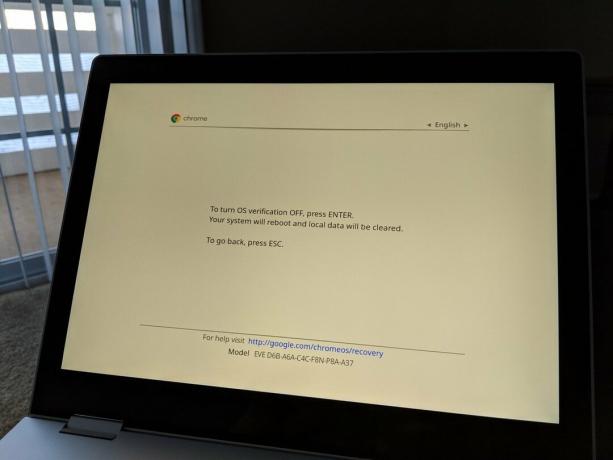 Kilde: Android Central
Kilde: Android Central - Når enheten starter på nytt, ser du en skjerm som sier at OS-bekreftelsen er av. Denne skjermen vises hver gang du slår på enheten for å advare deg om at enheten ikke er så sikker som den ville være ute av esken. Når du ser dette skjermbildet, trykk Ctrl + D for å fortsette oppstart, eller vent noen sekunder, og enheten starter opp av seg selv.
Slik deaktiverer du utviklermodus
Siden utviklermodus ikke er bekreftet av Google, må du slå den av før du selger enheten eller returnerer den i garantiforhold. Slik deaktiverer du utviklermodus!
- Start på nytt Chromebooken din.
- trykk mellomrom for å aktivere bekreftelse på nytt når du ser skjermbildet "OS-bekreftelse er av". Dette vil tørke enheten, og den vil være sikker igjen!
Spørsmål?
Bruker du utviklermodus på Chromebooken din? Gi oss beskjed nedenfor!
Oppdatert april 2020: Vi har oppdatert denne veiledningen for å sikre at trinnene fremdeles er nøyaktige og at artikkelen er i samsvar med oppdaterte retningslinjer.
Tom Westrick bidro til en tidligere versjon av denne artikkelen.
Ara Wagoner
Ara Wagoner er en forfatter på Android Central. Hun temaer telefoner og stikker Google Play Musikk med en pinne. Når hun ikke skriver om hjelp og hvordan hun gjør det, drømmer hun om Disney og synger sanger. Hvis du ser henne uten hodetelefoner, RUN. Du kan følge henne på Twitter på @arawagco.
